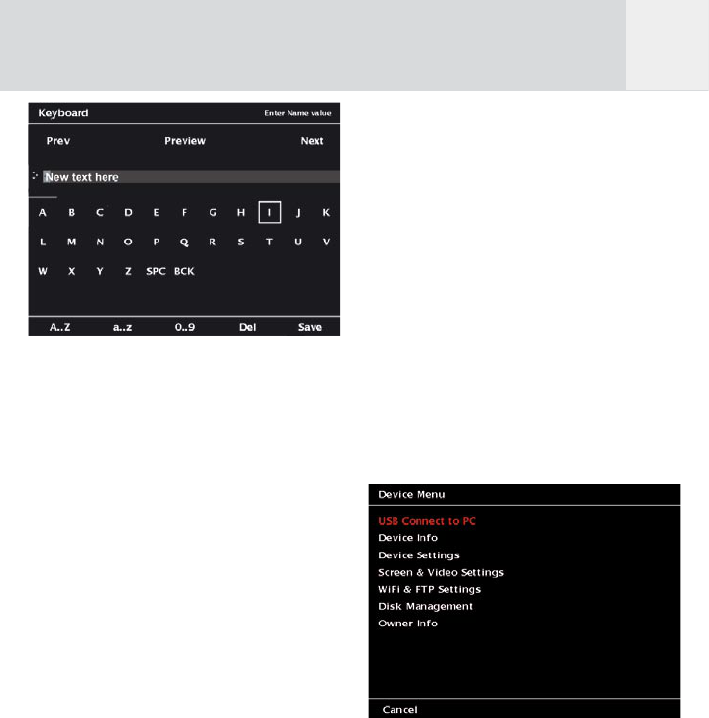15
Abb. 4.7: Bildschirm mit Tastatureingabe.
Stecken Sie den USB Stecker der Tastatur in den
OTG Slot des GVX (siehe Abb. 2.4).
Die Tasten F1 bis F5 entsprechen den Softkeys
des GVX.
Die Pfeiltasten der Tastatur entsprechen den
Funktionen des Joystick, außer der „Enter“
Funktion. Diese entspricht auch der „Enter“
Taste auf der Tastatur, so dass Sie zur weiteren
Eingabe und Bearbeitung die Tastatur ebenfalls
verwenden können.
5 Grundeinstellungen
Es gibt ein paar Grundeinstellungen wie Sprache
oder Eigentümerinformation, die unabhängig
vom übrigen Dateimanagement vorgenommen
werden.
Um diese zu prüfen oder zu ändern, folgen
Sie bitte den folgenden Schritten:
1 Drücken Sie die „Home” Taste.
2 Drücken Sie Softkey 5, „Gerät”. Abb. 5.1
wird dann angezeigt. Benutzen Sie den
Joystick hoch / runter um eines dieser
Themen auszuwählen.
Alle Auswahlmöglichkeiten entsprechen
denjenigen, die in Kapitel 6.2, „Daten von oder
auf den Computer kopieren” und dem Kapitel
6.4, „Diskmanagement“ beschrieben werden.
Abb. 5.1: Bildschirm „Gerätemenü”
5.1 Geräteinformation
Der Bildschirm „Geräteinformation” gibt Ihnen
einen Überblick über den gespeicherten Inhalt
und Status des GVX. Diese Angaben enthalten
die verbleibende Festplattenkapazität, den
Batteriestatus, die Softwareversion sowie das
aktuell eingestellte Farbprofil.
D